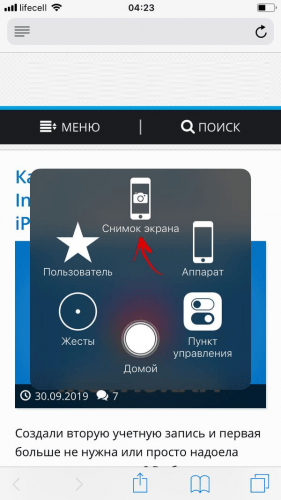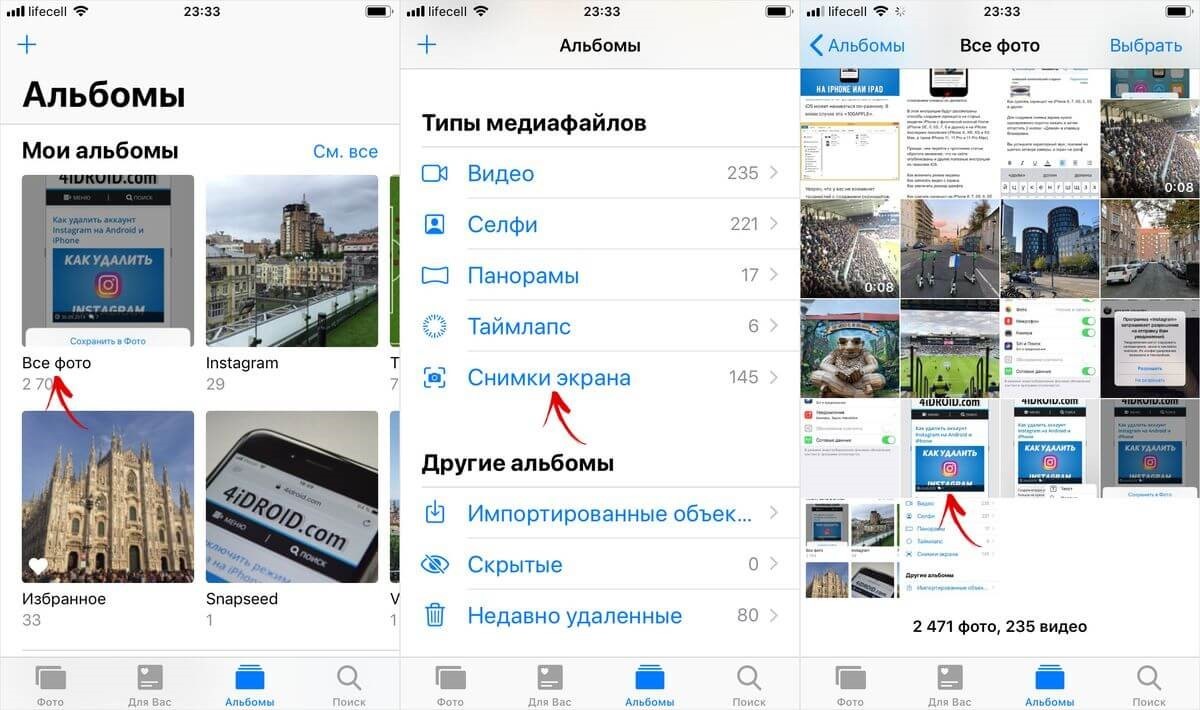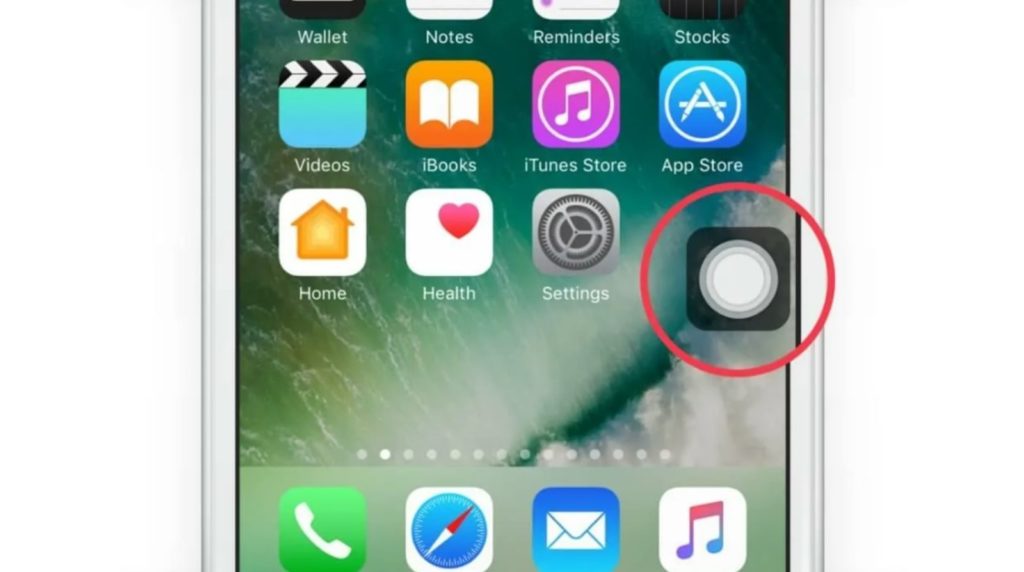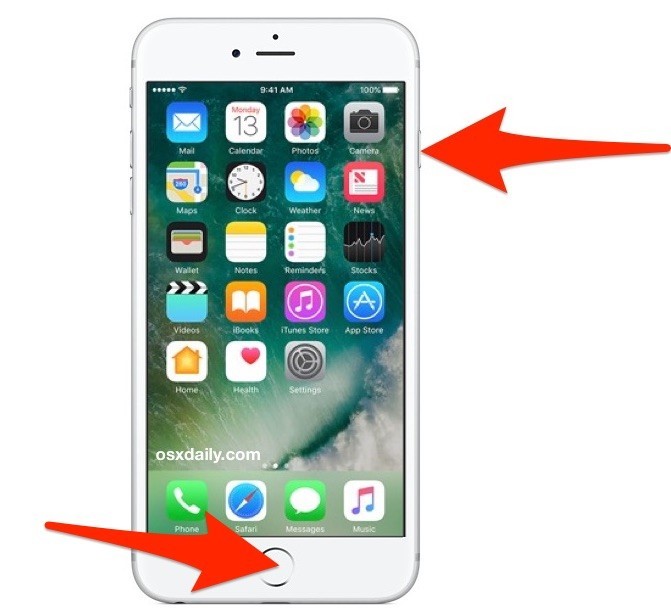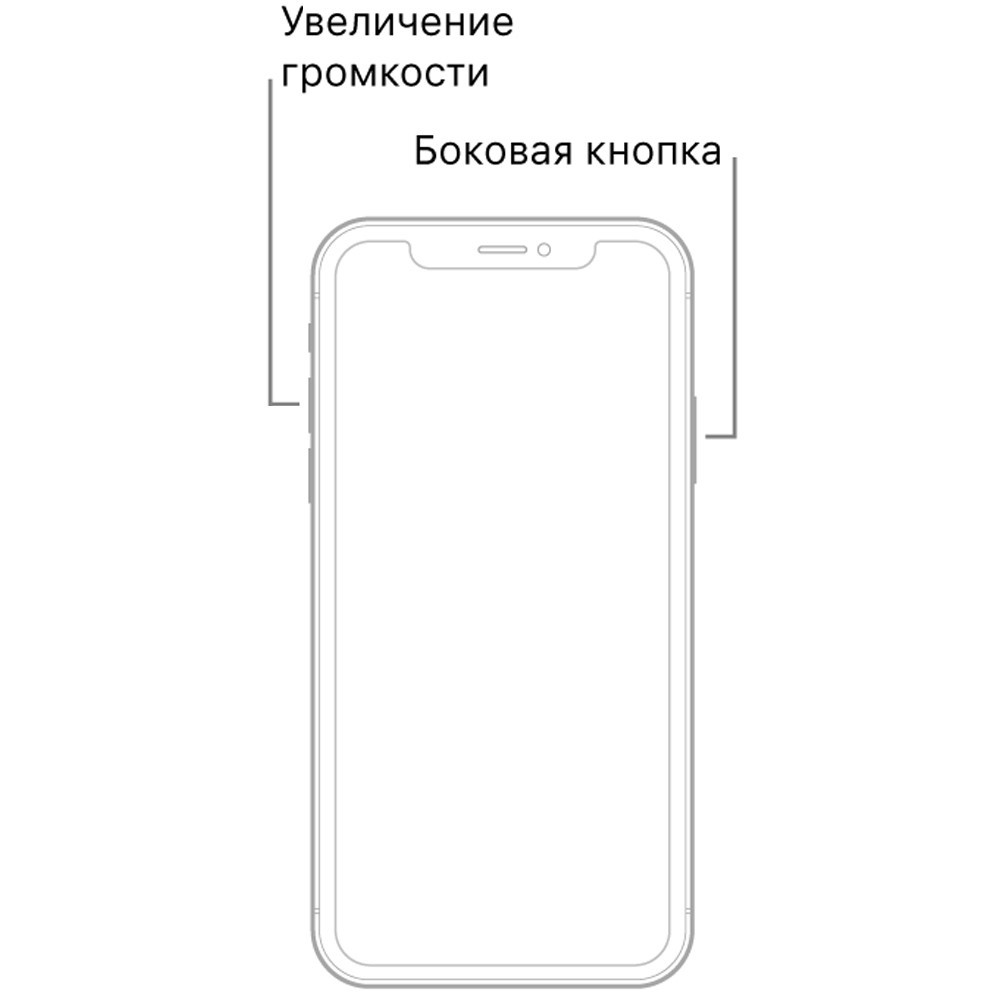Скриншот – быстрый способ сохранить текст или графическую информацию, переписку – все, что в текущий момент отображается на экране. Но у владельцев 11 Айфона возникает вопрос – а как сделать скриншот на Айфоне 11, потому что обычным способом не получается. И не получится, так как в «яблочных» смартфонах принцип создания скринов совсем не такой, как в андроидных.
Как сделать скриншот
Итак, на 11 Айфоне есть боковая кнопка блокировки с одной стороны корпуса, и кнопка увеличения громкости – с другой. Чтобы сделать скриншот экрана, нужно одновременно нажать на обе кнопки. Если все сработало, в нижней части экрана появится небольшое изображение снимка – скрин готов. Да, способ не самый удобный, учитывая размеры 11 модели – чтобы сделать экрана скриншот, придется задействовать пальцы на обеих руках. Хотя, если ладонь большая, снимок экрана получится и одной рукой. Главное – приловчиться.
Если не работает физическая кнопка
Чтобы сделать скрин экрана можно задействовать функцию AssistiveTouch. Для начала нужно включить эту функцию. Сделать это просто: нужно зайти в Настройки, открыть основные, в них – универсальный доступ и выбрать AssistiveTouch. Для скриншота нужно нажать виртуальную кнопку, выбрать меню «Аппарат» – «Еще» и нажать «Снимок экрана».
Серия скринов
Можно сделать не один скрин экрана на 11 модели, а серию снимков. Удобно, если вы хотите сохранить динамическое изображение или несколько подряд идущих изображений. Чтобы сделать серию скринов, на Айфоне 11, просто нажимайте нужное количество раз на все те же боковые кнопки. Внизу появится серия миниатюр – все получилось.
Куда сохраняются скрины
Хорошо, как сделать скрин на 11 Айфоне разобрались. А где искать снимки? Если вам нужно сразу просмотреть снимок, после его создания появляется миниатюра – нужно нажать на нее, скрин откроется в полном размере. Если же вы не успели нажать на миниатюру, или решили просмотреть снимок позже, найти его можно в ваших Фото, в альбоме «Снимки экрана». Достаточно открыть галерею – вы сразу увидите последние, сделанные снимки. Сюда он сохраняется по умолчанию. Потом скрин можно переместить в другое место, например, в Файлы или в отдельную папку.
Если же вы успели нажать на миниатюру, скрин нужно будет сохранить вручную. Для этого нажмите «Готово», и снимок сохранится в Фото. Если хотите сохранить его в Файлы, в правом верхнем углу есть стрелка – нажмите на нее. Появится меню, и если смахнуть его вверх, появятся варианты сохранения снимка, в том числе, в Файлы.
Так как снимки хранятся в фотографиях, их можно точно так же редактировать, как и другие фото, используя те же инструменты.
Как поделиться
Итак, вы сделали скриншот Айфоне 11, и хотите отправить его другу. Чтобы сделать это моментально, нажмите на миниатюру сразу после того, как она появилась. В правом верхнем углу снимка будет стрелочка «Поделиться». Нажмите на нее – откроется меню, в котором вы сможете выбрать способ отправки снимка – через один из мессенджеров или электронную почту. Выбрав способ отправки, выбираете получателя – из списка контактов или адресов почты.
Еще один вариант – отправить снимок в заметки или напоминание, с помощью этой же функции.